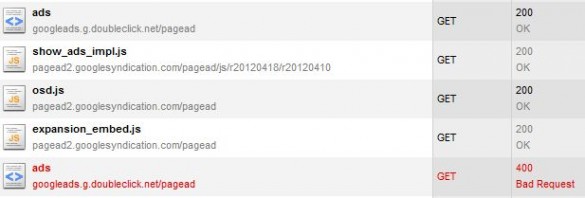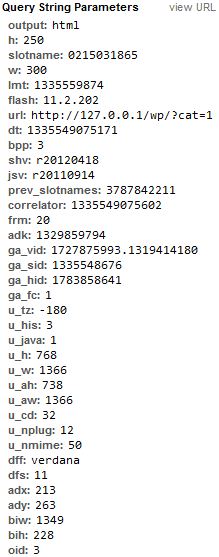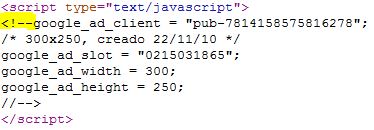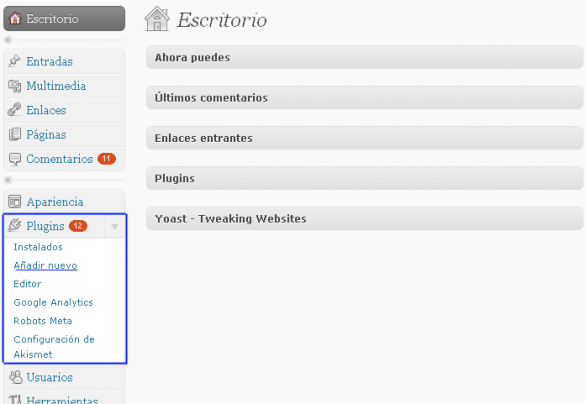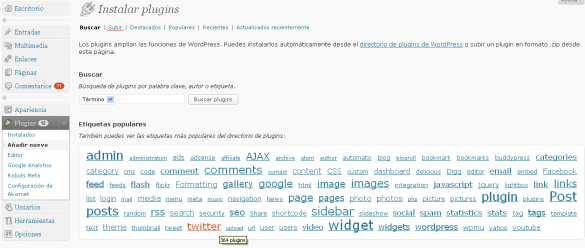Problemas con Adsense, anuncios en blanco
Hace unos días tuve un problema al actualizar la plantilla de WordPress de éste sitio, los anuncios de Adsense había desaparecido, entre otros problemas que ocurrieron, ¿el responsable? Filezilla, con mi complicidad, obviamente.
¿Como darse cuenta si Filezilla esta haciendo desastres?
Es muy fácil, una vez que hayan subido el theme al directorio correspondiente de WordPress pueden entrar al Editor, seleccionan la plantilla que acaban de subir y se fijan si paso algo con los saltos de linea de los archivos, lo mas común es que hayan desaparecido todos, o si están descargando el archivo con Filezilla a su PC, al abrir el archivo van a descubrir que se agrego un salto de linea por renglón.
Todo ésto se arregla abriendo Filezilla y yendo a “Editar”>>”Configuración” (supongo que es así porque lo tengo en inglés) >>”Transferencias”>>”Tipo de Archivo” y en “Tipo de transferencia predefinida” eligen “Binaria”. En definitiva, tienen que configurar las transferencias para que sean binarias.
Anuncios de Adsense en Blanco
Ahora que ya solucionamos el tema con Filezilla podemos ver bien lo que sucede con Adsense.
Lo fundamental para verificar porque Adsense no funciona es lo siguiente, ver el código de fuente de la pagina, utilizar el debugger del navegador y chequear la configuración de nuestra cuenta.
Primero, hay que tener en cuenta que cuando colocamos un bloque de anuncios por primera vez puede pasar hasta una hora hasta que se vean los anuncios.
Segundo, en ocasiones si hay poco contenido o no se encuentran palabras claves relevantes no se muestran anuncios, ésto se puede modificar desde la cuenta de Adsense, tenemos que ingresar a la configuración del bloque de anuncios y buscar donde dice “Anuncios de reserva”, seleccionan una de las 3 opciones y listo.

Configuracion del bloque de Adsense
Tercero, entrar a la pagina en la que no funcionan los anuncios y ver el código de fuente, fíjense si la estructura del anuncio se respeta, ya que si alguna de las variables de Javascript que posee están en la misma linea que el comentario HTML <!–, dichas variables no van a ser reconocidas. Es muy común en WordPress que funcione un bloque y el otro no, ésto se debe a la forma en la que están creados los themes, ya que puede que uno de los archivos necesarios para el funcionamiento se haya visto afectado y los otros no.

Podemos ver que la request dio un error
Éste error nos percata de que lo que estamos pidiendo no existe, así que el problema esta en el código de nuestros anuncios, para ver si ésto esta ocurriendo solo basta con abrir la consola Javascript del debugger.

Error 400 en el trafico generado por la carga de la web
En la sección de red del debugger vemos como una request da un error 400 mientras que la otra funciona correctamente. Si hacemos clic sobre la request que provoca el error podemos ver el contenido de la misma.

Parámetros del método GET
Si comparamos los parámetros enviados con el de una anuncio que funcione podemos ver que falta algunos, en general el parámetro faltante es el client.
Ahora vemos bien el código HTML de la pagina, yendo a “Ver código de fuente” o CTRL+U.

Error del código del script
Como podemos ver en el código del script una de las variables se encuentra comentada, por lo tanto no funciona el anuncio, ya que al lanzar la request al servidor de Adsense falta uno ó mas parámetros.
Solución
Para solucionar el problema deberían volver a subir la plantilla luego de haber cambiado la configuración de Filezilla, sino la otra opción es directamente eliminar los comentario del código de Adsense.
Si tienen un problema y no lo pueden solucionar dejen un comentario.